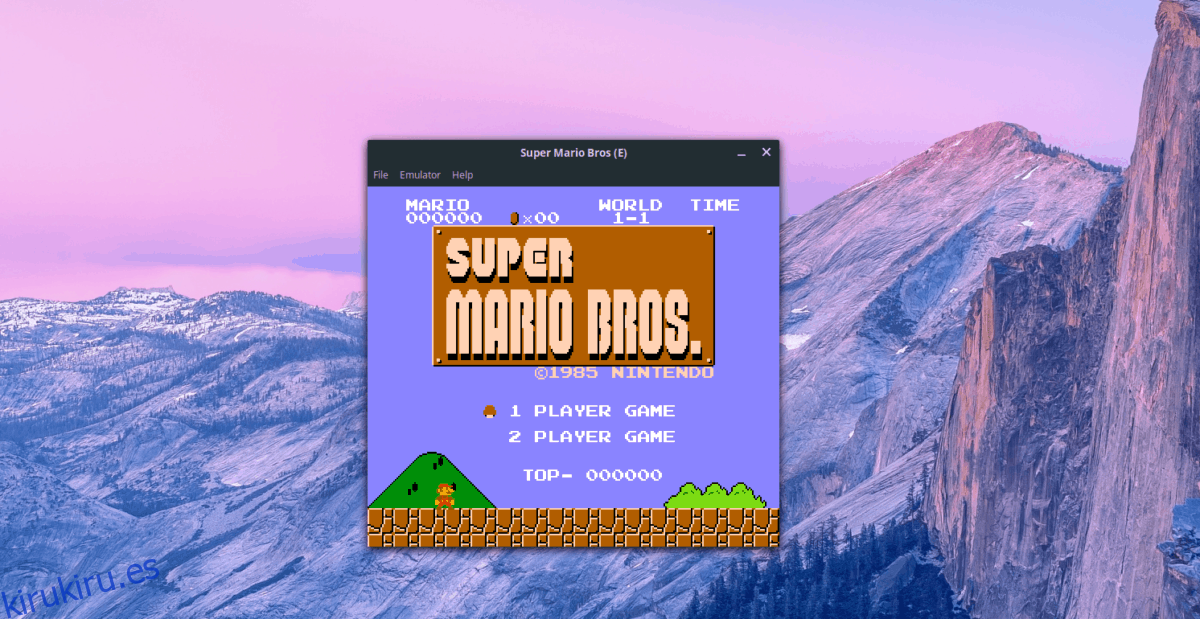Nintendo Entertainment System es una de las consolas de juegos más famosas de Nintendo. Cuando salió a la luz a mediados de la década de 1980, salvó una industria de juegos de consola moribunda y revitalizó los videojuegos para todos.
Como la NES es una de las consolas de videojuegos más populares de todos los tiempos, todavía hay muchas consolas que se pueden comprar y jugar hasta el día de hoy. Sin embargo, estas consolas tienen una resolución muy baja y carecen de soporte para pantallas modernas. Por lo tanto, si desea disfrutar de los mejores juegos de esta consola histórica en casa en su PC con Linux, la emulación es la mejor opción.
Nota: kirukiru.es de ninguna manera fomenta o aprueba la descarga o distribución ilegal de archivos ROM para NES. Si eliges instalar Nestopia, usa las ROM de tu juego de las que has hecho una copia de seguridad en tu PC, legalmente.
Tabla de contenido
Instalar Nestopia en Linux
Antes de repasar cómo configurar Nestopia para emular juegos de NES en la plataforma Linux, es necesario instalar el programa. Hay varias formas de instalar el emulador Nestopia NES en Linux. A partir de este momento, la aplicación tiene soporte oficial para Ubuntu, Debian, Arch Linux, Fedora, OpenSUSE y el formato de empaquetado universal Flatpak.
Para configurar la aplicación en su PC con Linux, abra una ventana de terminal presionando Ctrl + Alt + T o Ctrl + Shift + T en el teclado. Luego, siga las instrucciones de la línea de comandos que correspondan con la distribución de Linux que usa actualmente.
Ubuntu
La aplicación de emulación Nestopia está disponible para todos los usuarios de Ubuntu Linux a través del repositorio de software “Ubuntu Universe”. Sin embargo, en algunas instalaciones de Ubuntu, el repositorio «Universe» está deshabilitado de forma predeterminada. Por lo tanto, debe habilitarse antes de instalar la aplicación.
Para habilitar el repositorio de software «Universe» en Ubuntu, ingrese el comando apt a continuación.
sudo add-apt-repository universe
Con la configuración del repositorio, ejecute el comando de actualización para actualizar las fuentes de software de Ubuntu.
sudo apt update
Finalmente, instale la aplicación Nestopia en Ubuntu con el administrador de paquetes Apt.
sudo apt install nestopia -y
Debian
En Debian Linux, Nestopia se configura en el repositorio de software “Debian Main”. Por lo tanto, obtener Nestopia en Debian no requiere trabajo adicional. Simplemente abra una ventana de terminal y use el comando Apt-get a continuación.
sudo apt-get install nestopia
Arch Linux
El emulador oficial de Nestopia NES no está disponible para los usuarios de Arch Linux a través de los repositorios de software de Arch. En cambio, aquellos que buscan que la aplicación funcione deberán interactuar con AUR.
Para comenzar la instalación, abra una ventana de terminal e instale los paquetes Git y Base-devel. Estos paquetes de software son necesarios, ya que trabajar con AUR no es posible sin ellos.
sudo pacman -S git base-devel
Con Git y Base-devel configurados correctamente, descargue la última versión AUR de Nestopia con git y configúrelo en el sistema usando makepkg.
git clone https://aur.archlinux.org/nestopia.git makepkg -sri
Fedora
Los repositorios de software oficiales de Fedora no incluyen Nestopia. Sin embargo, los repositorios del software RPM Fusion sí, por lo que la instalación no es tan difícil. Para comenzar, siga nuestra guía para aprender cómo habilitar RPM Fusion. Luego, una vez habilitado, instale la aplicación con el comando DNF a continuación.
sudo dnf install nestopia -y
OpenSUSE
Nestopia está disponible para los usuarios de OpenSUSE en el repositorio de software «Oss all». Para instalarlo en su sistema, use el comando Zypper a continuación.
sudo zypper install nestopia
Flatpak
Nestopia está disponible para instalar a través de Flatpak. Para ponerlo en marcha, habilite el tiempo de ejecución de Flatpak en su sistema. Una vez configurado el tiempo de ejecución de Flatpak, ingrese los siguientes comandos para instalar Nestopia en su PC con Linux.
flatpak remote-add --if-not-exists flathub https://flathub.org/repo/flathub.flatpakrepo sudo flatpak install flathub ca._0ldsk00l.Nestopia
Juega juegos de NES con Nestopia
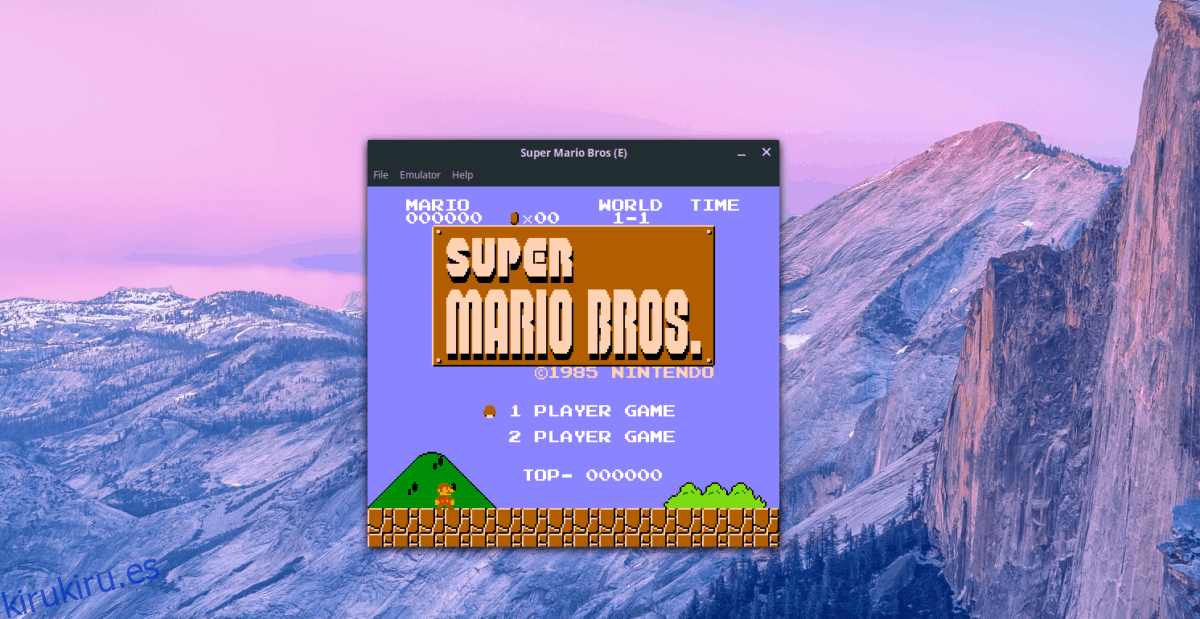
Para jugar un videojuego de NES en Nestopia, inicie el emulador en el escritorio de Linux. Cuando la aplicación esté abierta, busque el botón «Archivo» y haga clic en él para abrir el menú. Luego, en el menú, seleccione el botón «Abrir» para que aparezca el cuadro de diálogo del navegador de archivos.
En el cuadro de diálogo del navegador de archivos, busque el archivo ROM del juego que le gustaría jugar y selecciónelo. Nestopia debería ejecutar el juego instantáneamente.
Para cerrar una ROM en progreso, busque «Archivo», selecciónelo y luego elija la opción «Salir» para finalizar la emulación.
Configurar un controlador
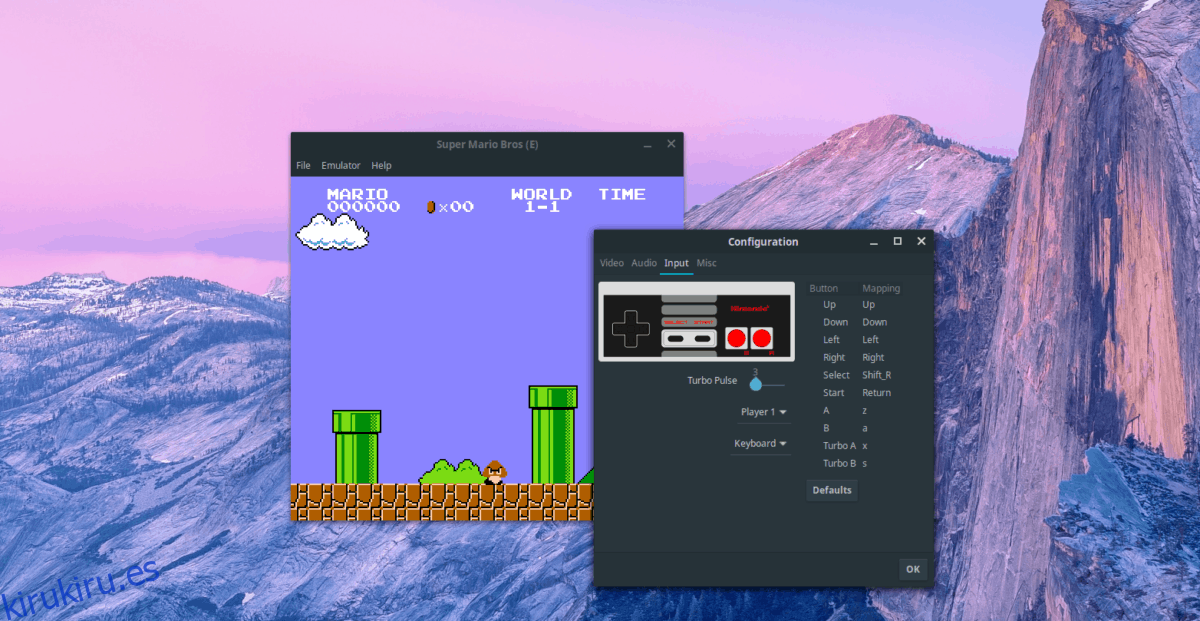
¿Quieres configurar tu mando de juego favorito en Nestopia? He aquí cómo hacerlo. Primero, busque el botón «Emulador» en la aplicación y selecciónelo para revelar el menú. Luego, en el menú, haga clic en la opción «Configuración».
Dentro de «Configuración», busque el ajuste «Entrada» y selecciónelo para llevarlo al área de configuración del controlador para Nestopia. Desde allí, utilícelo para configurar su controlador de juegos favorito.
Salvar
¿Necesitas guardar un juego en curso? Haga clic en el botón «Archivo» en Nestopia. Busque «Guardado rápido» y selecciónelo para guardar su juego al instante.
Carga
Para cargar un juego en Nestopia, asegúrese de que su ROM esté abierta en el emulador. Luego, haga clic en «Archivo» para revelar el menú «Archivo». Desde allí, busque «Carga rápida» para cargar instantáneamente su juego guardado.